-
![]() Windows向けデータ復旧
Windows向けデータ復旧
- Data Recovery Wizard Free購入ダウンロード
- Data Recovery Wizard Pro 購入ダウンロード
- Data Recovery Wizard WinPE購入ダウンロード
- Partition Recovery購入ダウンロード
- Email Recovery Wizard購入ダウンロード
- おまかせデータ復旧サービス
概要:
本記事では、Windows 10からWindows 11へデータを移行する4つの効率的な方法をご紹介します。EaseUS Todo PCTransの使用、外付けハードドライブを利用する方法、OneDriveを活用する方法、そしてWindowsのファイル履歴機能を利用する方法があります。
Windows 10のデータをWindows 11に移行することが推奨されています。その主な理由は、2025年10月にWindows 10のサポートが終了するためです。具体的には、セキュリティ更新プログラムが提供されなくなるため、セキュリティリスクにさらされる可能性があります。一方、Windows 11ではパフォーマンスの向上、新機能、モダンなユーザーインターフェースが提供されています。このため、多くのユーザーがファイルや設定、アプリを新しいOSに移行する方法を探しています。
Windows 10のサポート終了後にデータを移行するには、以下の方法が利用できます:
EaseUS Todo PCTrans Freeのワンクリック自動転送モードを使用すれば、旧PCから新PCへすべてのコンテンツを簡単に移行できます。プログラム、設定、写真、文書、その他の重要なデータのほぼすべてを転送可能です。さらにこのソフトウェアでは、ディスクイメージ全体の転送も行えます。
EaseUS Todo PCTransのPro版では、無制限のファイルやアプリケーションを無料で転送できます。Pro版へのアップグレード前に、まずは無料版をお試しください。これにより、ソフトウェアの基本的な機能を確認することができます。
EaseUS Todo PCTrans を送信元と受信先の両方のPCにダウンロード・インストールします。(両方のPCが同じLAN(ローカルネットワーク)上にあることを確認してください)
ステップ1.送信元のPCで EaseUS Todo PCTrans を起動し、「古いPC」を確認し、「次へ」をクリックします。

ステップ1.次に、「直接転送」を選び、「次へ」をクリックします。

ステップ3:受信先のPCにも EaseUS Todo PCTrans をダウンロードして起動し、「新しいPC」を選択したら「次へ」をクリックします。

ステップ4:「直接転送」を選んで「次へ」をクリックし、「ネットワーク」を選択してもう一度「次へ」をクリックします。

ステップ5:すると、表示された送信先のPCを選択して「接続」をクリックしてください。接続が完了すると、送信先のPC内のデータがスキャン・分析されます。少し時間がかかることがあります。

ステップ6:受信先のPCで、転送したいアプリ、ファイル、アカウント設定などを選びます。選択が終わったら「転送」ボタンをクリックして、Windows10からWindows11へデータの引っ越しを開始しましょう。

転送するデータ量が多くない場合、USBメモリなどの外付けストレージデバイスを使用してWindows 10からWindows 11へデータを移行できます。具体的な手順をご説明します。
手順1.USBメモリをWindows 10 PCに接続し、移行したいファイルをコピーします
手順2.Windows 10 PCからUSBメモリを安全に取り外し、Windows 11 PCに再接続します
手順3.USBメモリからファイルをコピーし、Windows 11 PCの任意の場所に保存します
3つ目の方法として、OneDriveの利用が挙げられます。このクラウドストレージサービスはWindowsや他のMicrosoftアプリケーションとシームレスに連携し、ファイル同期、共同編集、バックアップ機能を提供します。
手順1.Windows 10 PCでOneDriveアカウントにサインインします
手順2.転送したいファイルを右クリックし、「共有」を選択します。または、転送したいファイルをOneDriveフォルダに移動/コピーします
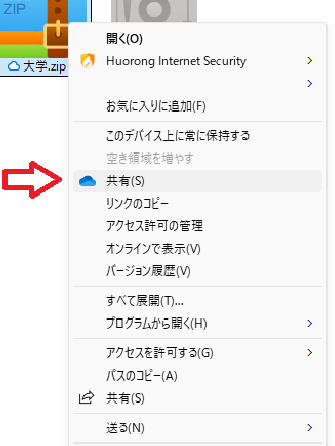
手順3.ファイルのクラウド同期が完了するのを待ち、Windows 11 PCで同じOneDriveアカウントにサインインします。これで、共有または自動同期されたファイルがWindows 11で確認できます
Windows 10からWindows 11へデータを移行する別の方法として、Windowsファイル履歴の利用が挙げられます。ファイル履歴機能を使用すると、バックアップデータを外付けハードドライブに保存できます。この機能を有効にすると、ライブラリ内のデータ(ドキュメント、ピクチャ、ビデオ、ミュージックなど)を自動的にバックアップ可能です。
他の場所にあるフォルダをバックアップしたい場合、既存のライブラリに追加するか、新規ライブラリを作成することで対応できます。以下の手順をご参照ください。
手順1.外付けハードドライブをWindows 11に接続 > Windows + Eキーでエクスプローラーを起動 > 接続した外付けドライブを選択します
手順2.Windows 10データが保存されているフォルダを右クリック > 「以前のバージョンを復元」を選択します
手順3.新しい保存先を指定する場合、対象フォルダを右クリック > 「復元」を選択します
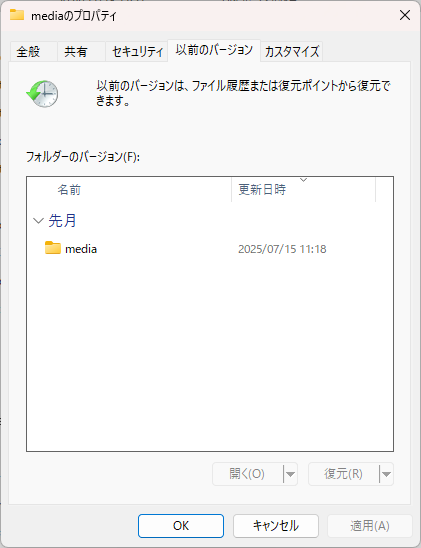
Windows 10のサポート終了後、データをWindows 11に移行したい場合、本記事でご紹介した方法からご自身のニーズに合った方法をお選びいただけます。総合的に見て、EaseUS Todo PCTrans Freeは他の3つの方法よりも優れた選択肢と言えます。今すぐダウンロードして、お試しください!